Краткое содержание
Полный комплект драйверов и программ для ноутбука Lenovo G50-30 для Windows 7, Windows XP, Windows 8 и 8.1.
Общая информация о драйверах и приложениях для Lenovo G50-30
На этой странице размещены ссылки на полный набор драйверов, фирменных утилит и сторонних приложений для всех модификаций ноутбука Lenovo G50-30. Обратите внимание, что для уменьшения размера все драйвера и программы упакованы в 7-Zip архивы, в названии которых содержится информация об устройстве, для которого предназначен драйвер, об операционной системе, а также о примерном времени обновления. Если в имени архива и после ссылок не указана операционная система, то это значит, что он подходит для Windows XP, Windows 7, Windows 8 и 8.1. Какая редакция Windows у вас установлена можно узнать в окне Свойства системы, которое открывается через Панель управления -> Система или в свойствах Компьютера.
Обсудить и решить возникшие с ноутбуком проблемы вы можете в этой теме форума: Lenovo G50-30 — Отзывы и решение проблем с ноутбуком. Там же у вас есть возможность поделиться своими впечатлениями об устройстве. Будем благодарны за ваш отзыв.
Комплект программ для Lenovo G50-30
Набор полезных бесплатных приложений вы можете скачать по ссылкам: скачать / скачать.
Более подробная информация о представленном выше наборе приложений доступна здесь: Подборка необходимых бесплатных программ.
Установка Windows
Прежде чем перейти непосредственно к драйверам, стоит рассмотреть особенности установки Windows на ноутбук.
Чтобы избежать многих распространенных ошибок и упростить процесс инсталляции операционной системы, нужно предварительно выполнить ряд простых рекомендаций. Прежде всего необходимо сделать резервные копии всех важных данных с системного раздела на другой. Это касается как личных данных, документов, изображений и прочих файлов, так и настроек некоторых программ, которые часто хранятся в папках Users и Documents and Settings. Помимо этого рекомендуется сделать образы скрытых разделов или всего жесткого диска по руководству: Работа с системой автоматической установки Windows на ноутбук. Это особенно актуально, если вы собираетесь удалять предустановленную операционную систему.
После завершения резервного копирования рекомендуется заранее скачать все необходимые драйвера и утилиты, а потом сохранить их на дополнительном разделе жесткого диска или на внешнем накопителе. Это связано с тем, что после установки Windows не всегда есть возможность подключиться к Интернету из-за отсутствия драйверов для сетевой карты, Wi-Fi-адаптера или модема. Чтобы не попасть в этот замкнутый круг, необходимо следовать этой простой рекомендации.
Рассмотрим теперь непосредственно установку операционной системы. Процедура установки Windows на ноутбук подробно описана в руководствах:
- Установка Windows XP с интеграцией драйверов SATA
- Установка Windows XP без интеграции драйверов SATA
- Установка Windows Vista для новичков
- Установка Windows 7 на ноутбук
- Установка Windows 8
В случае возникновения проблем с установкой Windows обращайтесь за помощью в соответствующую тему форума: Решение проблем с установкой Windows XP на ноутбук, Решение проблем с установкой Windows Vista, Решение проблем с установкой Windows 7, Установка и настройка Windows 8 или Windows 8.1 — Установка и настройка.
Драйвера и утилиты для Lenovo G50-30 для Windows 7, 8, 8.1 и Windows XP
Обратите внимание, что установку драйверов и приложений рекомендуется производить в том порядке, в котором они размещены ниже на этой странице. Начинать стоит с драйверов для чипсета и системных устройств.
Драйвер для чипсета и других системных устройств Intel
Драйвер для чипсета и системных устройств: скачать / скачать
Драйвер для Intel TXE, DPTF и MBI: скачать / скачать
Информация о драйвере и особенностях установки: он необходим для полноценной работы портов USB, внутренних шин SMBus, PCI-E, ACPI, контроллера памяти и других системных устройств. Если у вас в BIOS включена опция AHCI, то вы также можете установить пакет Intel Rapid Storage. Он включает в себя утилиту для мониторинга состояния жесткого диска и драйвер AHCI, которые позволяют оптимизировать работу жесткого диска и SSD. После установки драйверов для чипсета и IRST рекомендуется перезагрузить ноутбук. Помимо этого рекомендуется установить драйвер Trusted Execution Engine (TXE) для улучшения безопасности.
Драйвер для Intel Management Engine Interface и Turbo Boost
Ссылки на Intel Turbo Boost: скачать / скачать
Ссылки на Intel Management Engine Interface Driver: скачать / скачать
Описание драйверов и его установки: эти драйверы нужны для улучшения работы энергопотребления. Сначала необходимо установить драйвер Intel Management Engine Interface (Intel MEI), который улучшает управление питанием. Если ноутбук оснащен процессором Core i5 или Core i7, то вы можете также установить утилиту для мониторинга технологии Intel Turbo Boost. Ее установка не является обязательной.
Драйвер для видеокарт Intel и nVidia
Драйвер для встроенного в процессор видеочипа Intel: скачать / скачать (Windows XP) скачать / скачать (Windows 7, 8 и 8.1)
Драйвер для дискретной видеокарты nVidia: скачать / скачать (32-bit) скачать / скачать (64-bit) (Windows 7, Windows 8, 8.1 и Vista)
Описание драйвера и советы по установке: ноутбук Lenovo G50-30 оснащается встроенным в процессор видеочипом Intel. В некоторые комплектации этого ноутбука дополнительно устанавливается дискретная видеокарта nVidia с поддержкой автоматического переключения nVidia Optimus в зависимости от запущенного приложения или игры. Поскольку Windows XP не поддерживает переключение видеокарт, то задействовать дискретный видеоадаптер в этой операционной системе не получится. В этом случае придется или постоянно работать на видеокарте Intel, или переходить на Windows 7, 8 или 8.1. Сама по себе установка драйверов на видео достаточно проста: сначала нужно установить драйвер Intel, а потом nVidia, если таковая видеокарта установлена в вашем ноутбуке. В случае возникновения проблем стоит ознакомиться с руководством: Установка драйверов для видеокарт и обратиться за помощью сюда: Решение проблем с драйверами на видеокарту.
Драйвер для звуковой карты Conexant
Ссылки на драйвер для звука: скачать / скачать
Информация о драйвере и особенностях установки: вводом, обработкой и выводом звука в этом ноутбуке занимается чип Conexant, который без драйверов полноценно не работает. Вместе с драйверами устанавливается специальное приложение для настройки звуковой карты. Процедура установки драйверов на Windows 7, 8 и 8.1 является стандартной и не должна вызвать сложностей. Установка на Windows XP сложнее, она описана отдельно в инструкции в соответствующей папке архива. Все вопросы по драйверам на звук прошу адресовать сюда: Решение проблем с драйверами для звуковой карты. Особое внимание уделите первому сообщению темы.
Драйвер для сетевой карты Realtek
Драйвер для сетевой карты можно скачать по ссылкам: скачать / скачать
Информация о драйвере: он необходим для работы Ehternet-адаптера, с помощью которого ноутбук подключается к проводной сети и выходит через нее в Интернет. Для установки драйвера необходимо запустить файл Setup.exe. Если у вас возникнут сложности, то обращайтесь за помощью на форум: Решение проблем с драйверами для сетевой карты и Wi-Fi. Обратите внимание на инструкции в первом сообщении темы.
Драйвер для Wi-Fi адаптера ноутбука
Ссылки на драйвер для беспроводного Wi-Fi адаптера: скачать / скачать (Intel) скачать / скачать (Atheros) скачать / скачать (Broadcom) скачать / скачать (Realtek)
Описание драйвера и рекомендации по инсталляции: в зависимости от комплектации в ноутбук Lenovo G50-30 устанавливаются беспроводные адаптеры на чипах Intel, Atheros, Broadcom или Realtek. Перед установкой драйвера необходимо определить какой беспроводной адаптер стоит в вашем ноутбуке. Это можно сделать по инструкции в первом сообщении темы: Решение проблем с драйверами для сетевой карты и Wi-Fi, а потом установить нужный драйвер. Установка этих драйверов является обязательной и не должна вызвать сложностей. Кроме этих драйверов рекомендуется установить утилиту Lenovo Energy Management (скачать / скачать).
Драйвер для Bluetooth адаптера
Ссылки на драйвера и приложения для Bluetooth-адаптеров:
Broadcom: скачать / скачать (Windows XP) скачать / скачать (Windows 7, 8 и 8.1)
Atheros: скачать / скачать (Windows XP) скачать / скачать (Windows 7, 8 и 8.1)
Intel: скачать / скачать
Realtek: скачать / скачать
Общая информация по драйверам и рекомендации по установке: в некоторые модификации данного ноутбука устанавливаются Bluetooth-адаптеры Broadcom, Atheros, Intel или Realtek. Перед установкой драйвера и программы для работы с Bluetooth, необходимо выяснить установлен ли сам адаптер с помощью утилиты Lenovo Energy Management (скачать / скачать), а также включен ли он. Определить его модель и необходимый драйвер вы можете по инструкции в первом сообщении темы: Решение проблем с драйверами и работой Bluetooth-адаптера. Там же есть ссылки на другие версии драйверов.
Драйвер для картридера Realtek
Ссылки на драйвер для считывателя карт: скачать / скачать
Описание драйвера: для нормальной работы устройства для чтения карт памяти также необходим драйвер. Его установка стандартна и не должна вызвать сложностей. Для данного ноутбука подойдут драйвера из папки с пометкой RTS5139.
Драйвер для USB3.0 порта
Ссылки на драйвер для USB 3.0: скачать / скачать
Описание драйвера: он необходим для нормальной работы порта USB3.0. Его нужно устанавливать, если у вас установлена Windows 7. Для Windows 8 и 8.1 он не нужен, а для Windows XP Intel его не выпустила.
Драйвер для Web-камеры ноутбука
Ссылки на набор драйверов для веб-камеры с инструкцией по установке: скачать / скачать
Описание драйвера и рекомендации по установке: этот драйвер требуется для полноценной работы веб-камеры ноутбука Lenovo G50-30. Подробную инструкцию по его установке вы найдете в архиве с драйверами по ссылкам выше. Рекомендуется также установить приложение Lenovo YouCam (скачать / скачать), которая позволяет снимать фото, видео, накладывать различные эффекты, вести запись по таймеру и при обнаружении движения. Если у вас возникнут проблемы с драйверами для Web-камерами, то ознакомьтесь с первым сообщением темы: Решение проблем с Web-камерами и с руководством: Поиск и установка драйвера для веб-камеры.
Драйвер для тачпада ноутбука
Ссылки на набор драйверов для сенсорной панели: скачать / скачать
Информация о драйвере и его установке: он необходим для нормальной работы дополнительных функций сенсорной панели под клавиатурой (мультитач, различные жесты, полосы прокрутки и так далее). Вместе с ним устанавливается утилита для настройки тачпада. В архиве содержаться драйвера для тачпадов ALPS, Cypress, Elantech и Synaptics. Для установки нужного драйвера запустите от имени Администратора скрипт install.bat. Он автоматически определит установленный тачпад и запустит установку нужного драйвера.
Комплект утилит Lenovo для ноутбука Lenovo G50-30
- Lenovo Energy Management: скачать / скачать
- Lenovo ReadyComm: скачать / скачать
- Lenovo YouCam: скачать / скачать
- Lenovo OneKey Recovery: скачать / скачать
- Lenovo VeriFace: скачать / скачать
- Lenovo SRS Audio: скачать / скачать
Описание утилит: утилиты по ссылкам выше предназначены для операционных систем Windows XP, Vista, Windows 7, 8 и 8.1. Настоятельно рекомендуется установить утилиту Lenovo Energy Management, а остальные по желанию. Их описание вы можете найти здесь: Описание и и решение проблем с работой фирменных утилит Lenovo.
На этом все. Спасибо за внимание.
Если у вас возникнут вопросы, то ознакомьтесь сначала с ответами на частые вопросы, а потом с соответствующей темой форума. Ее вы можете найти с помощью путеводителя по форуму для новичков.
С уважением, автор материала — . Публикация данного материала на других ресурсах разрешаются исключительно со ссылкой на источник и с указанием автора.
Когда в сборе вся команда, дела идут как надо, но если отсутствует хотя бы одно важное звено, работа не клеится. Так и с компьютером: когда все драйвера на месте, он пашет на все сто, а если какой-то из них не установлен или слетел, жди неприятных сюрпризов.
С поиском и установкой драйверов для видео, звука, сети и другого известного оборудования любой мало-мальски опытный юзер справляется без труда, но такое объекты, как SM контроллер шины, многих ставят в тупик: что, мол, это за устройство, где находится и где взять для него драйвер. Что ж, давайте разберемся.
Содержание
- Шина SM: что это такое
- Зачем нужен драйвер контроллера SMBus и где его взять
- Что делать, если я не могу найти или установить нужный драйвер?
Шина SM: что это такое
Шина системного управления SM (System Management Bus), она же SMBus и SMB – это двухпроводная, двунаправленная линия данных, образующая связь интегральных схем внутри компьютера. Она используется для получения информации об устройствах, их настройки и управления режимами работы, по ней передаются данные от датчиков аппаратного мониторинга (напряжений, температур, скорости вращения вентиляторов, закрытия крышки и прочего), она служит средой передачи сигналов подсистемы питания ПК и т. д. Одним словом, шина SM – универсальный интерфейс, который взаимодействует с основной массой оборудования.
Например, посредством SMBus контроллер памяти получает данные о характеристиках каждого установленного модуля ОЗУ и задает параметры их совместной работы. Через нее пользователь и программы могут менять настройки часов реального времени, управлять яркостью монитора, увеличивать громкость динамиков и т. д.
Пример изображения интерфейса SMBus на схеме электронного устройства показан ниже. Линия SDA отвечает за передачу данных, а SCL – за синхронизацию.
Зачем нужен драйвер контроллера SMBus и где его взять
Работой шины SM управляет контроллер, который входит в состав чипсета (модуля PCH, FCH) материнских плат как для процессоров Intel, так и для AMD. Чтобы операционная система, пользователь и программы могли взаимодействовать с контроллером, в частности, получать информацию о железе и управлять его настройками, нужен драйвер.
Тот, кто имеет опыт установки драйверов, наверняка знает, что производители ПК, ноутбуков и отдельных компьютерных железяк выпускают драйвера для устройств целиком, например, для видеокарты, для Wi-Fi, для монитора и т. д. Драйвера для шины SMBus среди них, за редким исключением, нет. Почему? Да потому, что он входит в состав драйвера чипсета материнской платы.
В диспетчере задач ОС Windows он находится в разделе «Системные устройства»:
Согласитесь, мало кому бы понравилось ставить «дрова» для такого количества системных устройств вручную, поэтому производители материнок и ноутбуков собирают их в один пакет. Лишь в редких случаях драйвер SMBus предлагается установить отдельно.
Итак, для установки драйвера шины SM:
- Если вы владелец стационарного ПК, зайдите на официальный сайт производителя материнской платы, найдите описание вашей модели, откройте раздел «Драйверы и программное обеспечение» (название приблизительное) и скачайте драйвер для чипсета.
- Если вы владелец ноутбука, откройте сайт производителя вашего аппарата, найдите описание модели, перейдите в раздел с драйверами и ПО, затем также скачайте драйвер для чипсета.
При наличии отдельного драйвера шины SMBus чаще всего достаточно скачать и установить только его. Если возникают проблемы, предварительно установите драйвер на чипсет.
Кстати, ошибки при установке драйверов различного оборудования зачастую возникают из-за нарушения порядка этой процедуры. Чтобы все встало как надо, в первую очередь следует устанавливать на ПК драйверы чипсета, затем системных интерфейсов – USB, SATA и т. д. (если они выложены отдельно), после них – остальных устройств: видео, аудио, Wi-Fi, Bluetooth и прочего.
Что делать, если я не могу найти или установить нужный драйвер?
Переустановка драйверов чипсета решает проблему с определением контроллера шины SM в 95-98% случаев. Оставшиеся проценты приходятся на редкие и устаревшие устройства, а также на спонтанные ошибки, когда из всего пакета не устанавливается или некорректно работает только драйвер SMBus. В диспетчере устройств такой девайс бывает отмечен восклицательным знаком:
В таких случаях помогает поиск драйвера на сторонних ресурсах по коду устройства и производителя.
Как это сделать:
- Запустите диспетчер устройств и найдите в нем проблемный девайс. Щелкните по строке правой клавишей мыши и откройте его «Свойства».
- В окошке свойств зайдите на вкладку «Сведения» и из выпадающего списка «Свойство» выберите «ИД оборудования».
- Скопируйте верхнюю строку, в моем примере это PCIVEN_8086&DEV_1C22&SUBSYS_C604144D&REV_04, и вставьте в строку запросов поисковика.
- Скачайте драйвер, подходящий для вашей операционной системы, с любого из предложенных ресурсов и установите.
Но будьте внимательны: под видом драйверов некоторые сайты распространяют вредоносное и рекламное ПО. Поэтому перед установкой обязательно просканируйте его антивирусом.
Понравилась статья? Оцените её:
Драйвер для SM контроллер шины (System Management Bus).
Данная шина управления обеспечивает взаимодействие различных устройств с системой.
Наиболее часто встречается в материнских платах для персональных компьютеров и серверов.
Используется с энергозависимыми контроллерами, например, подсистемой перезарядки батареи ноутбуков, устройствами обладающими датчиками напряжения и/или температуры и т.д.
Также шина отвечает за корректную обработку следующих параметров оборудования:
- информация о производителе
- модель/номер устройства
- уведомление о различных типах ошибок
- обработка входных параметров и возврат результатов их выполнения и т.д.
Необходимо отметить, что программное обеспечение (ПО) для SM контроллера шины находится в составе драйверов для чипсета.
Рекомендуется устанавливать соответствующий драйвер с компакт диска, которым комплектуется материнская плата или ноутбук.
Либо, на сайте фирмы-производителя устройства выбрать нужный чипсет и скачать программное обеспечение.
В редких случаях инсталляцию необходимо проводить вручную (в Диспетчере устройств указать расположение файлов).
Данная страница загрузки содержит следующее ПО:
- Intel Driver & Support Assistant — приложение для автоматического поиска и установки необходимых драйверов.
Рекомендуется к скачиванию в первую очередь, особенно если чипсет неизвестен.
Размер файла: 13.6 Мб. - Утилиты идентификации современных (после 900 серии) и устаревших чипсетов.
Нет совместимости с 64-х битными операционными системами.
Размер файлов: 0.251 Мб и 0.120 Мб. - драйвер чипсета Intel версии 10.1.17. Рекомендуется к скачиванию.
Совместим со всеми версиями операционных систем семейства Windows выпущенных после Vista, включая Windows 10.
Размер файла: 6.43 Мб. - драйвер чипсета Intel версии 9.2.3.1022.
Устаревший выпуск совместимый с Windows XP.
Размер файла: 2.86 Мб. - архив с драйверами для чипсетов AMD. Совместим с Windows XP/7/8
Версия: 14.4. Размер архива: 103 Мб.
Разрядность системы, если этого явно не указано, значения не имеет (32/64-бита).
При установке новой операционной системы на своём компьютере (или обновлении уже существующей) пользователь может заметить, что в «Диспетчере устройств» рядом с устройством под названием «SM контроллер шины» стоит восклицательный знак в Виндовс. Обычно это сигнализирует о проблемах с установкой или корректной работой соответствующего драйвера, обеспечивающего стабильный функционал СМ контроллера шины на вашем PC. Ниже я разберу, что это за драйвер, и где можно загрузить бесплатно драйвер для SM контроллер шины под Виндовс 7 x64.
Содержание
- Для чего нужен драйвер для Windows SM контроллер шины
- Как скачать бесплатно драйвер SM контроллер шины
- Автоматическая установка драйвера SM контроллера
- Загрузка с сайта Интел
- Использование специализированного софта
- Поиск по идентификации оборудования
- Заключение
Данный драйвер обеспечивает работоспособность «SM контроллера шины» также известного как «SM Bus Controller». Полное наименование данного контроллера — «System Management Controller», что в переводе означает «Контроллер системного управления».
На материнской плате SM контроллер шины представлен в виде чипсета, основной функцией которого является контроль вольтажа и температуры материнки вашего PC. Важной функцией SMBus также является снабжение ОС информацией об установленных на компьютере устройствах, что позволяет корректно отображать информацию о них в «Диспетчере устройств».
Контроллер SM Bus часто интегрирован в аппаратную начинку от «Интел», потому если на вашей материнской плате имеется чипсет от «Inter», тогда вы вполне вероятно встретите там и рассматриваемый мной «SM контроллер шины».
Полноценную работу «SM контроллера шины» обеспечивает соответствующий драйвер от Интел, имеющий несколько версий. При дисфункции (или отсутствии) данного драйвера в «Диспетчере устройств» слева от устройства «SM контроллер шины» будет отображаться восклицательный знак на жёлтом фоне. А в информации о драйвере данного устройства пользователь найдёт сообщение об отсутствии в системе установленного драйвера и код ошибки 28.
Также в разделе Другие устройства может отсутствовать сетевой контроллер драйвер для Windows 7 64 bit.
Как скачать бесплатно драйвер SM контроллер шины
Если в ДУ рядом с SM-контроллером вы заметили восклицательный знак, то это означает наличие в ОС проблем с драйвером данного контроллера. Для установки драйвера SM контроллера шины в Виндовс 7 х64 есть несколько путей. Разберём их по порядку.
Автоматическая установка драйвера SM контроллера
Наиболее простым (но не всегда эффективным) способом решения проблемы является задействование стандартного системного механизма обновления драйверов.
- Для этого достаточно перейти в Диспетчер устройств, найти там «SM контроллер» (обычно он отображается в пункте «Другие устройства» с восклицательным знаком).
- Навести на него курсор, нажать ПКМ, и выбрать «Обновить драйвер».
- В открывшемся меню выбрать пункт автоматического поиска драйверов, и дождаться установки свежего драйвера. Данный метод работает далеко не всегда, но является самым простейшим инструментом установки драйвера контроллера шины драйверов для Виндовс 7.
Загрузка с сайта Интел
Наиболее же эффективным вариантом решения проблемы является загрузка и установка данного драйвера с ресурса производителя чипсета – компании «Интел».
- Для этого перейдите на downloadcenter.intel.com.
- И выберите там «Программное обеспечение Intel Chipset Device» от 17.01.2017.
В данном сборнике драйверов имеются драйвера для СМ-контроллера для большинства современных версий ОС Виндовс, включая и нужную нам Виндовс 7 64. После клика на указанное ПО откроется страница его загрузки, где вам необходимо будет внизу выбрать «SetupChipset.exe», согласиться с условиями, после чего скачать и запустить данный файл. После этого проблема с драйвером контроллера СМ шины обычно бывает решена.
- Также вы можете перейти на уже упомянутый мной downloadcenter.intel.com, и в опциях фильтра «Тип загрузки» и «операционная система» выбрать необходимые вам параметры (например, «драйверы» и «Виндовс 7 64-разрядная»).
- Ниже отобразится соответствующая утилита, которую останется скачать и установить в системе.
- Замечу, что выбранный таким образом софт обычно датируется более ранними сроками (в нашем случае 2011 годом), потому лучше использовать более современную альтернативу от 2017, упомянутую мной чуть выше.
Также вам может быть интересен наш материал как скачать драйвера для контроллера шины ЮСБ.
Использование специализированного софта
Довольно эффективным инструментом установки свежего драйвера для СМ контроллера шины Виндовс 7 64 является использование софта для установки драйверов: Лучшие программы для поиска и установки драйверов. Установите данный софт, он проведёт проверку имеющихся в вашей ОС драйверов, и установит на ПК их самые свежие версии.
Поиск по идентификации оборудования
Если ни один из указанных способов не помог установить драйвер SM контроллера шины (а это бывает крайне редко), вы можете поискать необходимый драйвер в сети по его ID.
- Для этого необходимо перейти в ДУ, найти упомянутый «SM контроллер» с восклицательным знаком, щёлкнуть на нём ПКМ, и выбрать «Свойства».
- Затем в открывшемся окне выбрать вкладку «Сведения».
- После чего в «Свойство» выбрать «ИД оборудования».
- Вам будут высвечены несколько значений, после чего необходимо будет скопировать самое длинное из них.
- Вставить его в строку поисковика и поискать по нему соответствующий драйвер, который останется загрузить и установить на ваш PC.
Заключение
Наиболее эффективным вариантом бесплатно загрузить драйвер для SM контроллера шины под ОС Виндовс станет использование соответствующих сборников драйверов от компании Интел, которые необходимо скачать на сайте производителя. Их использование позволит решить рассматриваемую мной проблему, тем самым обеспечив стабильную работу SM Bus Controller на вашем PC.
Sm контроллер шины драйвер для lenovo g50
PCIVEN_8086&DEV_9C22&SUBSYS_397817AA&REV_04
PCIVEN_8086&DEV_9C22&SUBSYS_397817AA
PCIVEN_8086&DEV_9C22&CC_0C0500
PCIVEN_8086&DEV_9C22&CC_0C05
Compatible ID:
PCIVEN_8086&DEV_9C22&REV_04
PCIVEN_8086&DEV_9C22
PCIVEN_8086&CC_0C0500
PCIVEN_8086&CC_0C05
PCIVEN_8086
PCICC_0C0500
PCICC_0C05
List of driver files that match with the above device in our database.
 You are viewing the drivers of an anonymous computer which may be not the same with your current computer. These driver(s) may not work with your computer. Please click on the link below to download, scan and get the correct drivers.
You are viewing the drivers of an anonymous computer which may be not the same with your current computer. These driver(s) may not work with your computer. Please click on the link below to download, scan and get the correct drivers.


Why do i see many drivers ?
Below is a list of drivers that may be suitable for your device. With the different devices, they can have the same driver , it’s because they all use the same chip manufacturer.
How to select driver?
If you are looking for an update , pickup the latest one. If your driver isn’t working, use the driver having the same OEM with the your laptop/desktop brand name.
Watch this video to see how it works — click here
Источник
Sm контроллер шины драйвер для lenovo g50
PCIVEN_8086&DEV_0F12&SUBSYS_390517AA&REV_0E
PCIVEN_8086&DEV_0F12&SUBSYS_390517AA
PCIVEN_8086&DEV_0F12&CC_0C0500
PCIVEN_8086&DEV_0F12&CC_0C05
Compatible ID:
PCIVEN_8086&DEV_0F12&REV_0E
PCIVEN_8086&DEV_0F12
PCIVEN_8086&CC_0C0500
PCIVEN_8086&CC_0C05
PCIVEN_8086
PCICC_0C0500
PCICC_0C05
List of driver files that match with the above device in our database.
 You are viewing the drivers of an anonymous computer which may be not the same with your current computer. These driver(s) may not work with your computer. Please click on the link below to download, scan and get the correct drivers.
You are viewing the drivers of an anonymous computer which may be not the same with your current computer. These driver(s) may not work with your computer. Please click on the link below to download, scan and get the correct drivers.


Why do i see many drivers ?
Below is a list of drivers that may be suitable for your device. With the different devices, they can have the same driver , it’s because they all use the same chip manufacturer.
How to select driver?
If you are looking for an update , pickup the latest one. If your driver isn’t working, use the driver having the same OEM with the your laptop/desktop brand name.
Watch this video to see how it works — click here
Источник
Sm контроллер шины драйвер для lenovo g50
PCIVEN_8086&DEV_0F12&SUBSYS_390517AA&REV_0E
PCIVEN_8086&DEV_0F12&SUBSYS_390517AA
PCIVEN_8086&DEV_0F12&CC_0C0500
PCIVEN_8086&DEV_0F12&CC_0C05
Compatible ID:
PCIVEN_8086&DEV_0F12&REV_0E
PCIVEN_8086&DEV_0F12
PCIVEN_8086&CC_0C0500
PCIVEN_8086&CC_0C05
PCIVEN_8086
PCICC_0C0500
PCICC_0C05
List of driver files that match with the above device in our database.
 You are viewing the drivers of an anonymous computer which may be not the same with your current computer. These driver(s) may not work with your computer. Please click on the link below to download, scan and get the correct drivers.
You are viewing the drivers of an anonymous computer which may be not the same with your current computer. These driver(s) may not work with your computer. Please click on the link below to download, scan and get the correct drivers.


Why do i see many drivers ?
Below is a list of drivers that may be suitable for your device. With the different devices, they can have the same driver , it’s because they all use the same chip manufacturer.
How to select driver?
If you are looking for an update , pickup the latest one. If your driver isn’t working, use the driver having the same OEM with the your laptop/desktop brand name.
Watch this video to see how it works — click here
Источник
Sm контроллер шины драйвер для lenovo g50
PCIVEN_8086&DEV_0F12&SUBSYS_390517AA&REV_0E
PCIVEN_8086&DEV_0F12&SUBSYS_390517AA
PCIVEN_8086&DEV_0F12&CC_0C0500
PCIVEN_8086&DEV_0F12&CC_0C05
Compatible ID:
PCIVEN_8086&DEV_0F12&REV_0E
PCIVEN_8086&DEV_0F12
PCIVEN_8086&CC_0C0500
PCIVEN_8086&CC_0C05
PCIVEN_8086
PCICC_0C0500
PCICC_0C05
List of driver files that match with the above device in our database.
 You are viewing the drivers of an anonymous computer which may be not the same with your current computer. These driver(s) may not work with your computer. Please click on the link below to download, scan and get the correct drivers.
You are viewing the drivers of an anonymous computer which may be not the same with your current computer. These driver(s) may not work with your computer. Please click on the link below to download, scan and get the correct drivers.


Why do i see many drivers ?
Below is a list of drivers that may be suitable for your device. With the different devices, they can have the same driver , it’s because they all use the same chip manufacturer.
How to select driver?
If you are looking for an update , pickup the latest one. If your driver isn’t working, use the driver having the same OEM with the your laptop/desktop brand name.
Watch this video to see how it works — click here
Источник
Chipset Intel 9.4.4.1006 + 10.0.20 Allwin
Подробнее о пакете драйверов:
SM Chipset Intel. Характеристики драйвера
Обнаружили неизвестное устройство «SM контроллер шины«? Скорее всего необходимо установить драйвер чипсета Intel.
SM контроллер шины — это контроллер, который собирает информацию о материнской плате (кулеры, температура, напряжение) и контролирует все эти показатели.
Intel Chipset Software Installation Utility 9.4.4.1006 + 10.0.29 — Это пакет представляет собой драйверы для чипсетов производителя Intel для Windows 2000, Windows XP, Windows Vista, Windows 7, Windows 8, Windows Server 2003, Windows Server 2008 (x86, x64)
Поддерживаются чипсеты:
Набор микросхем Intel 915GV Express (для интегрированных систем)
Набор микросхем Intel 945G Express (для интегрированных систем)
Набор микросхем Intel 975X Express
Набор микросхем Intel E8501
Семейство наборов микросхем Intel 852/855
Набор микросхем Intel 875P
Семейство наборов микросхем Intel 865
Наборы микросхем серии Intel 3
Набор микросхем Intel 915GME Express для мобильных ПК
Набор микросхем Intel 945GME Express для мобильных ПК
Набор микросхем Intel GME965 Express для мобильных ПК
Набор микросхем Intel Q965 Express (для интегрированных систем)
Набор микросхем Intel 848P
Набор микросхем Intel E8870
Набор микросхем Intel E7210
Семейство наборов микросхем Intel 945 Express для мобильных ПК
Семейство наборов микросхем Intel 965 Express
Набор микросхем Intel 5 для мобильных ПК
Семейство наборов микросхем Intel 915 Express
Семейство наборов микросхем Intel 925X Express
Семейство наборов микросхем Intel 910 Express
Набор микросхем Intel E7525
Набор микросхем Intel E7320
Набор микросхем Intel E7221
Набор микросхем Intel Q35 Express (интегрированный)
Семейство наборов микросхем Intel 946 Express
Семейство наборов микросхем Intel 965 Express для мобильных ПК
Набор микросхем Intel серии 4
Семейство наборов микросхем Intel 4 Express для мобильных ПК
Набор микросхем Intel GM45 Express для мобильных ПК (для встраиваемых систем)
Набор микросхем Intel 945GSE Express (для встраиваемых систем)
Набор микросхем Intel Q45 Express (для встраиваемых систем)
Набор микросхем Intel X58 Express
Набор микросхем Intel серии 5
Набор микросхем Intel 910GML Express для мобильных ПК
Семейство наборов микросхем Intel 915 Express для мобильных ПК
Набор микросхем Intel 955X Express
Семейство наборов микросхем Intel 945 Express
Набор микросхем Intel E7230
Набор микросхем Intel E8500
Набор микросхем Intel HM55 Express для мобильных ПК
Набор микросхем Intel HM57 Express для мобильных ПК
Набор микросхем Intel QM57 Express для мобильных ПК
Набор микросхем Intel QS57 Express для мобильных ПК
Набор микросхем Intel серии 6
Набор микросхем Intel NM10 Express
Набор микросхем Intel серии C200
Набор микросхем Intel серии C600
Набор микросхем Intel серии 6 для мобильных ПК
Теги: PCI-контроллер Simple Communications
Внимание! Перед установкой драйвера SM Chipset Intel рекомендутся удалить её старую версию. Удаление драйвера особенно необходимо — при замене оборудования или перед установкой новых версий драйверов для видеокарт. Узнать об этом подробнее можно в разделе FAQ.
Источник
SM контроллер шины драйвер для Windows 7 x64 скачать бесплатно
При установке новой операционной системы на своём компьютере (или обновлении уже существующей) пользователь может заметить, что в «Диспетчере устройств» рядом с устройством под названием «SM контроллер шины» стоит восклицательный знак в Виндовс. Обычно это сигнализирует о проблемах с установкой или корректной работой соответствующего драйвера, обеспечивающего стабильный функционал СМ контроллера шины на вашем PC. Ниже я разберу, что это за драйвер, и где можно загрузить бесплатно драйвер для SM контроллер шины под Виндовс 7 x64.
Для чего нужен драйвер для Windows SM контроллер шины
Данный драйвер обеспечивает работоспособность «SM контроллера шины» также известного как «SM Bus Controller». Полное наименование данного контроллера — «System Management Controller», что в переводе означает «Контроллер системного управления».
На материнской плате SM контроллер шины представлен в виде чипсета, основной функцией которого является контроль вольтажа и температуры материнки вашего PC. Важной функцией SMBus также является снабжение ОС информацией об установленных на компьютере устройствах, что позволяет корректно отображать информацию о них в «Диспетчере устройств».
Контроллер SM Bus часто интегрирован в аппаратную начинку от «Интел», потому если на вашей материнской плате имеется чипсет от «Inter», тогда вы вполне вероятно встретите там и рассматриваемый мной «SM контроллер шины».
Полноценную работу «SM контроллера шины» обеспечивает соответствующий драйвер от Интел, имеющий несколько версий. При дисфункции (или отсутствии) данного драйвера в «Диспетчере устройств» слева от устройства «SM контроллер шины» будет отображаться восклицательный знак на жёлтом фоне. А в информации о драйвере данного устройства пользователь найдёт сообщение об отсутствии в системе установленного драйвера и код ошибки 28.
Как скачать бесплатно драйвер SM контроллер шины
Если в ДУ рядом с SM-контроллером вы заметили восклицательный знак, то это означает наличие в ОС проблем с драйвером данного контроллера. Для установки драйвера SM контроллера шины в Виндовс 7 х64 есть несколько путей. Разберём их по порядку.
Автоматическая установка драйвера SM контроллера
Наиболее простым (но не всегда эффективным) способом решения проблемы является задействование стандартного системного механизма обновления драйверов.
- Для этого достаточно перейти в Диспетчер устройств, найти там «SM контроллер» (обычно он отображается в пункте «Другие устройства» с восклицательным знаком).
- Навести на него курсор, нажать ПКМ, и выбрать «Обновить драйвер».
- В открывшемся меню выбрать пункт автоматического поиска драйверов, и дождаться установки свежего драйвера. Данный метод работает далеко не всегда, но является самым простейшим инструментом установки драйвера контроллера шины драйверов для Виндовс 7.
Загрузка с сайта Интел
Наиболее же эффективным вариантом решения проблемы является загрузка и установка данного драйвера с ресурса производителя чипсета – компании «Интел».
В данном сборнике драйверов имеются драйвера для СМ-контроллера для большинства современных версий ОС Виндовс, включая и нужную нам Виндовс 7 64. После клика на указанное ПО откроется страница его загрузки, где вам необходимо будет внизу выбрать «SetupChipset.exe», согласиться с условиями, после чего скачать и запустить данный файл. После этого проблема с драйвером контроллера СМ шины обычно бывает решена.
- Также вы можете перейти на уже упомянутый мной downloadcenter.intel.com, и в опциях фильтра «Тип загрузки» и «операционная система» выбрать необходимые вам параметры (например, «драйверы» и «Виндовс 7 64-разрядная»).
- Ниже отобразится соответствующая утилита, которую останется скачать и установить в системе.
- Замечу, что выбранный таким образом софт обычно датируется более ранними сроками (в нашем случае 2011 годом), потому лучше использовать более современную альтернативу от 2017, упомянутую мной чуть выше.
Использование специализированного софта
Довольно эффективным инструментом установки свежего драйвера для СМ контроллера шины Виндовс 7 64 является использование софта для установки драйверов: Лучшие программы для поиска и установки драйверов. Установите данный софт, он проведёт проверку имеющихся в вашей ОС драйверов, и установит на ПК их самые свежие версии.
Поиск по идентификации оборудования
Если ни один из указанных способов не помог установить драйвер SM контроллера шины (а это бывает крайне редко), вы можете поискать необходимый драйвер в сети по его ID.
- Для этого необходимо перейти в ДУ, найти упомянутый «SM контроллер» с восклицательным знаком, щёлкнуть на нём ПКМ, и выбрать «Свойства».
- Затем в открывшемся окне выбрать вкладку «Сведения».
- После чего в «Свойство» выбрать «ИД оборудования».
- Вам будут высвечены несколько значений, после чего необходимо будет скопировать самое длинное из них.
- Вставить его в строку поисковика и поискать по нему соответствующий драйвер, который останется загрузить и установить на ваш PC.
Заключение
Наиболее эффективным вариантом бесплатно загрузить драйвер для SM контроллера шины под ОС Виндовс станет использование соответствующих сборников драйверов от компании Интел, которые необходимо скачать на сайте производителя. Их использование позволит решить рассматриваемую мной проблему, тем самым обеспечив стабильную работу SM Bus Controller на вашем PC.
Источник
Sm контроллер шины для lenovo g50 30
SM контроллер шины Driver for LENOVO — Lenovo G50 (20351) working on Майкрософт Windows 10 Pro
PCIVEN_8086&DEV_9C22&SUBSYS_397817AA&REV_04
PCIVEN_8086&DEV_9C22&SUBSYS_397817AA
PCIVEN_8086&DEV_9C22&CC_0C0500
PCIVEN_8086&DEV_9C22&CC_0C05
Compatible ID:
PCIVEN_8086&DEV_9C22&REV_04
PCIVEN_8086&DEV_9C22
PCIVEN_8086&CC_0C0500
PCIVEN_8086&CC_0C05
PCIVEN_8086
PCICC_0C0500
PCICC_0C05
List of driver files that match with the above device in our database.
 You are viewing the drivers of an anonymous computer which may be not the same with your current computer. These driver(s) may not work with your computer. Please click on the link below to download, scan and get the correct drivers.
You are viewing the drivers of an anonymous computer which may be not the same with your current computer. These driver(s) may not work with your computer. Please click on the link below to download, scan and get the correct drivers.


Why do i see many drivers ?
Below is a list of drivers that may be suitable for your device. With the different devices, they can have the same driver , it’s because they all use the same chip manufacturer.
How to select driver?
If you are looking for an update , pickup the latest one. If your driver isn’t working, use the driver having the same OEM with the your laptop/desktop brand name.
Watch this video to see how it works — click here
Источник
Sm контроллер шины для lenovo g50 30
SM контроллер шины Driver for LENOVO — Lenovo G50 (80G0) working on Майкрософт Windows 10 Домашняя для одного языка
PCIVEN_8086&DEV_0F12&SUBSYS_390517AA&REV_0E
PCIVEN_8086&DEV_0F12&SUBSYS_390517AA
PCIVEN_8086&DEV_0F12&CC_0C0500
PCIVEN_8086&DEV_0F12&CC_0C05
Compatible ID:
PCIVEN_8086&DEV_0F12&REV_0E
PCIVEN_8086&DEV_0F12
PCIVEN_8086&CC_0C0500
PCIVEN_8086&CC_0C05
PCIVEN_8086
PCICC_0C0500
PCICC_0C05
List of driver files that match with the above device in our database.
 You are viewing the drivers of an anonymous computer which may be not the same with your current computer. These driver(s) may not work with your computer. Please click on the link below to download, scan and get the correct drivers.
You are viewing the drivers of an anonymous computer which may be not the same with your current computer. These driver(s) may not work with your computer. Please click on the link below to download, scan and get the correct drivers.


Why do i see many drivers ?
Below is a list of drivers that may be suitable for your device. With the different devices, they can have the same driver , it’s because they all use the same chip manufacturer.
How to select driver?
If you are looking for an update , pickup the latest one. If your driver isn’t working, use the driver having the same OEM with the your laptop/desktop brand name.
Watch this video to see how it works — click here
Источник
Скачать драйвер для SM контроллер шины
Характеристики
Результат проверки: Полная совместимость
Описание и инструкции
Драйвер для SM контроллер шины (System Management Bus).
Данная шина управления обеспечивает взаимодействие различных устройств с системой.
Наиболее часто встречается в материнских платах для персональных компьютеров и серверов.
Используется с энергозависимыми контроллерами, например, подсистемой перезарядки батареи ноутбуков, устройствами обладающими датчиками напряжения и/или температуры и т.д.
Также шина отвечает за корректную обработку следующих параметров оборудования:
- информация о производителе
- модель/номер устройства
- уведомление о различных типах ошибок
- обработка входных параметров и возврат результатов их выполнения и т.д.
Необходимо отметить, что программное обеспечение (ПО) для SM контроллера шины находится в составе драйверов для чипсета.
Рекомендуется устанавливать соответствующий драйвер с компакт диска, которым комплектуется материнская плата или ноутбук.
Либо, на сайте фирмы-производителя устройства выбрать нужный чипсет и скачать программное обеспечение.
В редких случаях инсталляцию необходимо проводить вручную (в Диспетчере устройств указать расположение файлов).
Данная страница загрузки содержит следующее ПО:
- Intel Driver & Support Assistant — приложение для автоматического поиска и установки необходимых драйверов.
Рекомендуется к скачиванию в первую очередь, особенно если чипсет неизвестен.
Размер файла: 13.6 Мб. - Утилиты идентификации современных (после 900 серии) и устаревших чипсетов.
Нет совместимости с 64-х битными операционными системами.
Размер файлов: 0.251 Мб и 0.120 Мб. - драйвер чипсета Intel версии 10.1.17. Рекомендуется к скачиванию.
Совместим со всеми версиями операционных систем семейства Windows выпущенных после Vista, включая Windows 10.
Размер файла: 6.43 Мб. - драйвер чипсета Intel версии 9.2.3.1022.
Устаревший выпуск совместимый с Windows XP.
Размер файла: 2.86 Мб. - архив с драйверами для чипсетов AMD. Совместим с Windows XP/7/8
Версия: 14.4. Размер архива: 103 Мб.
Разрядность системы, если этого явно не указано, значения не имеет (32/64-бита).
Источник
Sm контроллер шины драйвер для lenovo g50
Sm контроллер шины драйвер для lenovo g50
PCIVEN_8086&DEV_9C22&SUBSYS_397817AA&REV_04
PCIVEN_8086&DEV_9C22&SUBSYS_397817AA
PCIVEN_8086&DEV_9C22&CC_0C0500
PCIVEN_8086&DEV_9C22&CC_0C05
Compatible ID:
PCIVEN_8086&DEV_9C22&REV_04
PCIVEN_8086&DEV_9C22
PCIVEN_8086&CC_0C0500
PCIVEN_8086&CC_0C05
PCIVEN_8086
PCICC_0C0500
PCICC_0C05
List of driver files that match with the above device in our database.
 You are viewing the drivers of an anonymous computer which may be not the same with your current computer. These driver(s) may not work with your computer. Please click on the link below to download, scan and get the correct drivers.
You are viewing the drivers of an anonymous computer which may be not the same with your current computer. These driver(s) may not work with your computer. Please click on the link below to download, scan and get the correct drivers.

Why do i see many drivers ?
Below is a list of drivers that may be suitable for your device. With the different devices, they can have the same driver , it’s because they all use the same chip manufacturer.
How to select driver?
If you are looking for an update , pickup the latest one. If your driver isn’t working, use the driver having the same OEM with the your laptop/desktop brand name.
Watch this video to see how it works — click here
Sm контроллер шины драйвер для lenovo g50
PCIVEN_8086&DEV_0F12&SUBSYS_390517AA&REV_0E
PCIVEN_8086&DEV_0F12&SUBSYS_390517AA
PCIVEN_8086&DEV_0F12&CC_0C0500
PCIVEN_8086&DEV_0F12&CC_0C05
Compatible ID:
PCIVEN_8086&DEV_0F12&REV_0E
PCIVEN_8086&DEV_0F12
PCIVEN_8086&CC_0C0500
PCIVEN_8086&CC_0C05
PCIVEN_8086
PCICC_0C0500
PCICC_0C05
List of driver files that match with the above device in our database.
 You are viewing the drivers of an anonymous computer which may be not the same with your current computer. These driver(s) may not work with your computer. Please click on the link below to download, scan and get the correct drivers.
You are viewing the drivers of an anonymous computer which may be not the same with your current computer. These driver(s) may not work with your computer. Please click on the link below to download, scan and get the correct drivers.

Why do i see many drivers ?
Below is a list of drivers that may be suitable for your device. With the different devices, they can have the same driver , it’s because they all use the same chip manufacturer.
How to select driver?
If you are looking for an update , pickup the latest one. If your driver isn’t working, use the driver having the same OEM with the your laptop/desktop brand name.
Watch this video to see how it works — click here
Sm контроллер шины драйвер для lenovo g50
PCIVEN_8086&DEV_0F12&SUBSYS_390517AA&REV_0E
PCIVEN_8086&DEV_0F12&SUBSYS_390517AA
PCIVEN_8086&DEV_0F12&CC_0C0500
PCIVEN_8086&DEV_0F12&CC_0C05
Compatible ID:
PCIVEN_8086&DEV_0F12&REV_0E
PCIVEN_8086&DEV_0F12
PCIVEN_8086&CC_0C0500
PCIVEN_8086&CC_0C05
PCIVEN_8086
PCICC_0C0500
PCICC_0C05
List of driver files that match with the above device in our database.
 You are viewing the drivers of an anonymous computer which may be not the same with your current computer. These driver(s) may not work with your computer. Please click on the link below to download, scan and get the correct drivers.
You are viewing the drivers of an anonymous computer which may be not the same with your current computer. These driver(s) may not work with your computer. Please click on the link below to download, scan and get the correct drivers.

Why do i see many drivers ?
Below is a list of drivers that may be suitable for your device. With the different devices, they can have the same driver , it’s because they all use the same chip manufacturer.
How to select driver?
If you are looking for an update , pickup the latest one. If your driver isn’t working, use the driver having the same OEM with the your laptop/desktop brand name.
Watch this video to see how it works — click here
Sm контроллер шины драйвер для lenovo g50
PCIVEN_8086&DEV_0F12&SUBSYS_390517AA&REV_0E
PCIVEN_8086&DEV_0F12&SUBSYS_390517AA
PCIVEN_8086&DEV_0F12&CC_0C0500
PCIVEN_8086&DEV_0F12&CC_0C05
Compatible ID:
PCIVEN_8086&DEV_0F12&REV_0E
PCIVEN_8086&DEV_0F12
PCIVEN_8086&CC_0C0500
PCIVEN_8086&CC_0C05
PCIVEN_8086
PCICC_0C0500
PCICC_0C05
List of driver files that match with the above device in our database.
 You are viewing the drivers of an anonymous computer which may be not the same with your current computer. These driver(s) may not work with your computer. Please click on the link below to download, scan and get the correct drivers.
You are viewing the drivers of an anonymous computer which may be not the same with your current computer. These driver(s) may not work with your computer. Please click on the link below to download, scan and get the correct drivers.

Why do i see many drivers ?
Below is a list of drivers that may be suitable for your device. With the different devices, they can have the same driver , it’s because they all use the same chip manufacturer.
How to select driver?
If you are looking for an update , pickup the latest one. If your driver isn’t working, use the driver having the same OEM with the your laptop/desktop brand name.
Watch this video to see how it works — click here
Chipset Intel 9.4.4.1006 + 10.0.20 Allwin
Подробнее о пакете драйверов:
SM Chipset Intel. Характеристики драйвера
Обнаружили неизвестное устройство «SM контроллер шины«? Скорее всего необходимо установить драйвер чипсета Intel.
SM контроллер шины — это контроллер, который собирает информацию о материнской плате (кулеры, температура, напряжение) и контролирует все эти показатели.
Intel Chipset Software Installation Utility 9.4.4.1006 + 10.0.29 — Это пакет представляет собой драйверы для чипсетов производителя Intel для Windows 2000, Windows XP, Windows Vista, Windows 7, Windows 8, Windows Server 2003, Windows Server 2008 (x86, x64)
Поддерживаются чипсеты:
Набор микросхем Intel 915GV Express (для интегрированных систем)
Набор микросхем Intel 945G Express (для интегрированных систем)
Набор микросхем Intel 975X Express
Набор микросхем Intel E8501
Семейство наборов микросхем Intel 852/855
Набор микросхем Intel 875P
Семейство наборов микросхем Intel 865
Наборы микросхем серии Intel 3
Набор микросхем Intel 915GME Express для мобильных ПК
Набор микросхем Intel 945GME Express для мобильных ПК
Набор микросхем Intel GME965 Express для мобильных ПК
Набор микросхем Intel Q965 Express (для интегрированных систем)
Набор микросхем Intel 848P
Набор микросхем Intel E8870
Набор микросхем Intel E7210
Семейство наборов микросхем Intel 945 Express для мобильных ПК
Семейство наборов микросхем Intel 965 Express
Набор микросхем Intel 5 для мобильных ПК
Семейство наборов микросхем Intel 915 Express
Семейство наборов микросхем Intel 925X Express
Семейство наборов микросхем Intel 910 Express
Набор микросхем Intel E7525
Набор микросхем Intel E7320
Набор микросхем Intel E7221
Набор микросхем Intel Q35 Express (интегрированный)
Семейство наборов микросхем Intel 946 Express
Семейство наборов микросхем Intel 965 Express для мобильных ПК
Набор микросхем Intel серии 4
Семейство наборов микросхем Intel 4 Express для мобильных ПК
Набор микросхем Intel GM45 Express для мобильных ПК (для встраиваемых систем)
Набор микросхем Intel 945GSE Express (для встраиваемых систем)
Набор микросхем Intel Q45 Express (для встраиваемых систем)
Набор микросхем Intel X58 Express
Набор микросхем Intel серии 5
Набор микросхем Intel 910GML Express для мобильных ПК
Семейство наборов микросхем Intel 915 Express для мобильных ПК
Набор микросхем Intel 955X Express
Семейство наборов микросхем Intel 945 Express
Набор микросхем Intel E7230
Набор микросхем Intel E8500
Набор микросхем Intel HM55 Express для мобильных ПК
Набор микросхем Intel HM57 Express для мобильных ПК
Набор микросхем Intel QM57 Express для мобильных ПК
Набор микросхем Intel QS57 Express для мобильных ПК
Набор микросхем Intel серии 6
Набор микросхем Intel NM10 Express
Набор микросхем Intel серии C200
Набор микросхем Intel серии C600
Набор микросхем Intel серии 6 для мобильных ПК
Теги: PCI-контроллер Simple Communications
Внимание! Перед установкой драйвера SM Chipset Intel рекомендутся удалить её старую версию. Удаление драйвера особенно необходимо — при замене оборудования или перед установкой новых версий драйверов для видеокарт. Узнать об этом подробнее можно в разделе FAQ.
SM контроллер шины драйвер для Windows 7 x64 скачать бесплатно
При установке новой операционной системы на своём компьютере (или обновлении уже существующей) пользователь может заметить, что в «Диспетчере устройств» рядом с устройством под названием «SM контроллер шины» стоит восклицательный знак в Виндовс. Обычно это сигнализирует о проблемах с установкой или корректной работой соответствующего драйвера, обеспечивающего стабильный функционал СМ контроллера шины на вашем PC. Ниже я разберу, что это за драйвер, и где можно загрузить бесплатно драйвер для SM контроллер шины под Виндовс 7 x64.
Для чего нужен драйвер для Windows SM контроллер шины
Данный драйвер обеспечивает работоспособность «SM контроллера шины» также известного как «SM Bus Controller». Полное наименование данного контроллера — «System Management Controller», что в переводе означает «Контроллер системного управления».
На материнской плате SM контроллер шины представлен в виде чипсета, основной функцией которого является контроль вольтажа и температуры материнки вашего PC. Важной функцией SMBus также является снабжение ОС информацией об установленных на компьютере устройствах, что позволяет корректно отображать информацию о них в «Диспетчере устройств».
Контроллер SM Bus часто интегрирован в аппаратную начинку от «Интел», потому если на вашей материнской плате имеется чипсет от «Inter», тогда вы вполне вероятно встретите там и рассматриваемый мной «SM контроллер шины».
Полноценную работу «SM контроллера шины» обеспечивает соответствующий драйвер от Интел, имеющий несколько версий. При дисфункции (или отсутствии) данного драйвера в «Диспетчере устройств» слева от устройства «SM контроллер шины» будет отображаться восклицательный знак на жёлтом фоне. А в информации о драйвере данного устройства пользователь найдёт сообщение об отсутствии в системе установленного драйвера и код ошибки 28.
Как скачать бесплатно драйвер SM контроллер шины
Если в ДУ рядом с SM-контроллером вы заметили восклицательный знак, то это означает наличие в ОС проблем с драйвером данного контроллера. Для установки драйвера SM контроллера шины в Виндовс 7 х64 есть несколько путей. Разберём их по порядку.
Автоматическая установка драйвера SM контроллера
Наиболее простым (но не всегда эффективным) способом решения проблемы является задействование стандартного системного механизма обновления драйверов.
- Для этого достаточно перейти в Диспетчер устройств, найти там «SM контроллер» (обычно он отображается в пункте «Другие устройства» с восклицательным знаком).
- Навести на него курсор, нажать ПКМ, и выбрать «Обновить драйвер».
- В открывшемся меню выбрать пункт автоматического поиска драйверов, и дождаться установки свежего драйвера. Данный метод работает далеко не всегда, но является самым простейшим инструментом установки драйвера контроллера шины драйверов для Виндовс 7.
Загрузка с сайта Интел
Наиболее же эффективным вариантом решения проблемы является загрузка и установка данного драйвера с ресурса производителя чипсета – компании «Интел».
В данном сборнике драйверов имеются драйвера для СМ-контроллера для большинства современных версий ОС Виндовс, включая и нужную нам Виндовс 7 64. После клика на указанное ПО откроется страница его загрузки, где вам необходимо будет внизу выбрать «SetupChipset.exe», согласиться с условиями, после чего скачать и запустить данный файл. После этого проблема с драйвером контроллера СМ шины обычно бывает решена.
- Также вы можете перейти на уже упомянутый мной downloadcenter.intel.com, и в опциях фильтра «Тип загрузки» и «операционная система» выбрать необходимые вам параметры (например, «драйверы» и «Виндовс 7 64-разрядная»).
- Ниже отобразится соответствующая утилита, которую останется скачать и установить в системе.
- Замечу, что выбранный таким образом софт обычно датируется более ранними сроками (в нашем случае 2011 годом), потому лучше использовать более современную альтернативу от 2017, упомянутую мной чуть выше.
Использование специализированного софта
Довольно эффективным инструментом установки свежего драйвера для СМ контроллера шины Виндовс 7 64 является использование софта для установки драйверов: Лучшие программы для поиска и установки драйверов. Установите данный софт, он проведёт проверку имеющихся в вашей ОС драйверов, и установит на ПК их самые свежие версии.
Поиск по идентификации оборудования
Если ни один из указанных способов не помог установить драйвер SM контроллера шины (а это бывает крайне редко), вы можете поискать необходимый драйвер в сети по его ID.
- Для этого необходимо перейти в ДУ, найти упомянутый «SM контроллер» с восклицательным знаком, щёлкнуть на нём ПКМ, и выбрать «Свойства».
- Затем в открывшемся окне выбрать вкладку «Сведения».
- После чего в «Свойство» выбрать «ИД оборудования».
- Вам будут высвечены несколько значений, после чего необходимо будет скопировать самое длинное из них.
- Вставить его в строку поисковика и поискать по нему соответствующий драйвер, который останется загрузить и установить на ваш PC.
Заключение
Наиболее эффективным вариантом бесплатно загрузить драйвер для SM контроллера шины под ОС Виндовс станет использование соответствующих сборников драйверов от компании Интел, которые необходимо скачать на сайте производителя. Их использование позволит решить рассматриваемую мной проблему, тем самым обеспечив стабильную работу SM Bus Controller на вашем PC.
Источник






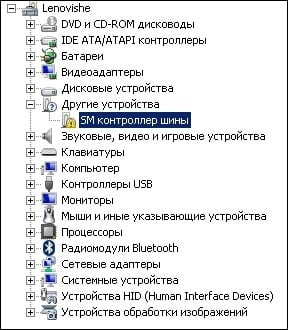
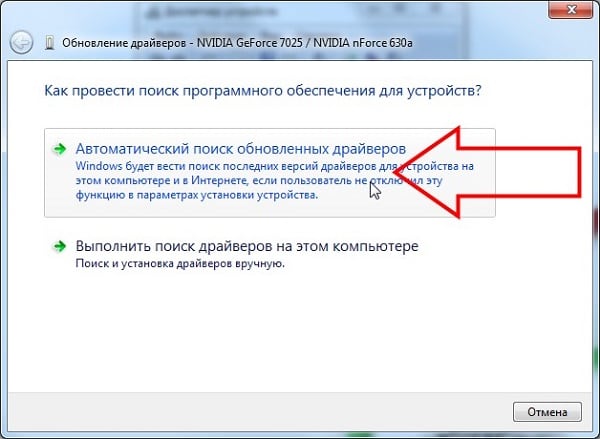
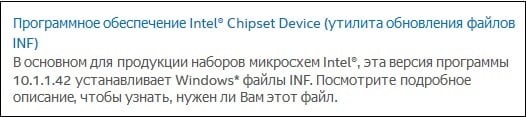
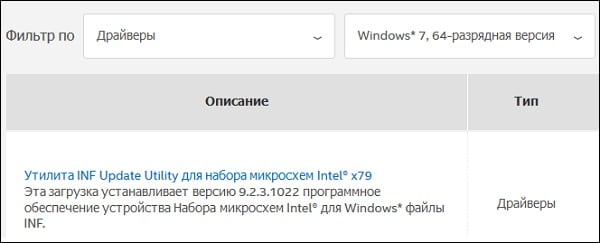
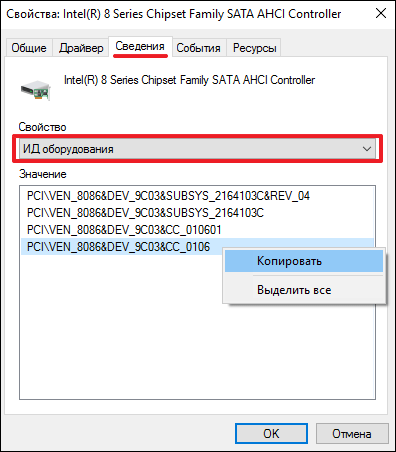
 You are viewing the drivers of an anonymous computer which may be not the same with your current computer. These driver(s) may not work with your computer. Please click on the link below to download, scan and get the correct drivers.
You are viewing the drivers of an anonymous computer which may be not the same with your current computer. These driver(s) may not work with your computer. Please click on the link below to download, scan and get the correct drivers. 
 You are viewing the drivers of an anonymous computer which may be not the same with your current computer. These driver(s) may not work with your computer. Please click on the link below to download, scan and get the correct drivers.
You are viewing the drivers of an anonymous computer which may be not the same with your current computer. These driver(s) may not work with your computer. Please click on the link below to download, scan and get the correct drivers.